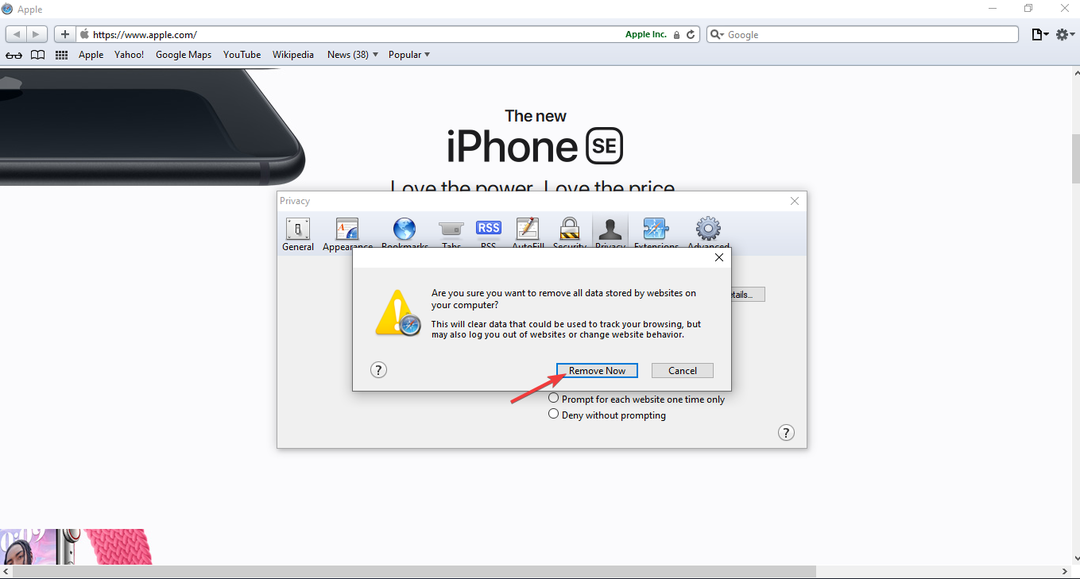Šī programmatūra saglabās jūsu draiveru darbību un darbību, tādējādi pasargājot jūs no izplatītākajām datoru kļūdām un aparatūras kļūmēm. Pārbaudiet visus draiverus, veicot trīs vienkāršas darbības:
- Lejupielādējiet DriverFix (pārbaudīts lejupielādes fails).
- Klikšķis Sāciet skenēšanu atrast visus problemātiskos draiverus.
- Klikšķis Atjaunināt draiverus lai iegūtu jaunas versijas un izvairītos no sistēmas darbības traucējumiem.
- DriverFix ir lejupielādējis 0 lasītāji šomēnes.
Drošība tiešsaistē ir diezgan svarīga, tāpēc Microsoft izveidoja vairākas funkcijas, kas paredzētas aizsardzībai Windows 10 lietotājiem. Tīkla atrašanās vietas ir viena no šīm funkcijām, un šodien mēs jums izskaidrosim, kas ir tīkla atrašanās vietas un kā tās darbojas.
Kas ir tīkla atrašanās vietas un kā tās darbojas sistēmā Windows 10?
Kā jau minēts iepriekš, tīkla atrašanās vietas ir paredzētas, lai aizsargātu jūsu datoru, vienlaikus izveidojot savienojumu ar dažādiem tīkliem. Mēs īsi rakstījām par tīkla atrašanās vietām mūsu vietnē
kā aizsargāt savu Windows 10 ierīci publiskajā Wi-Fi tīklā rakstu, tāpēc, iespējams, vēlēsities pārbaudīt šo rakstu, lai uzzinātu dažus papildu drošības padomus.Tīkla atrašanās vietas tika ieviestas operētājsistēmā Windows Vista, un gadu gaitā Microsoft šo funkciju uzlaboja un pilnveidoja. Šī funkcija nokļuva sistēmā Windows 10, un tā darbojas gandrīz tāpat kā iepriekšējās Windows versijās.
Tīkla atrašanās vieta būtībā ir profils ar noteiktiem iestatījumiem, kas saistīti ar tīkla atklāšanu un failu koplietošanu. Pirmo reizi piekļūstot noteiktam tīklam, sistēma Windows 10 lūgs izvēlēties vienu no trim profiliem: mājas tīkls, darba tīkls un publiskais tīkls. Katram no šiem profiliem ir dažādi iestatījumi, kas optimizēti noteiktiem apstākļiem.
Piemēram, opcija Mājas tīkls ir paredzēta tīkliem, kuriem pilnībā uzticaties. Šai opcijai ir iespējota lielākā daļa iestatījumu, lai jūs varētu viegli redzēt citus datorus, kas ir savienoti ar šo tīklu. Papildus tam, ka varat redzēt citas ierīces šajā tīklā, varat arī izveidot vai pievienoties Mājas grupa un viegli koplietot failus ar citām tīkla ierīcēm.
Darba tīkla profilam ir tādi paši iestatījumi, kas ļauj jums redzēt citas tīkla ierīces, bet atšķirībā no mājas tīkla profila, izmantojot darba profilu, jūs nevarēsit izveidot mājas grupas vai pievienoties tām.
Pēdējais profils ir Publiskais tīkls, un šis profils neļauj jums redzēt citus datorus, kas savienoti ar to pašu tīklu. Tajā pašā laikā citi datori neredzēs arī jūsu datoru, tāpēc jums vajadzētu būt samērā aizsargātam no ļaunprātīgiem lietotājiem. Tā kā šim profilam failu koplietošana ir atspējota, ļaunprātīgi lietotāji tajā pašā tīklā nevarēs kopīgot ar jums potenciāli kaitīgus failus. Kā redzat, šis profils ir īpaši noderīgs, ja atrodaties interneta kafejnīcā vai ja Wi-Fi tīklu izmantojat jebkurā publiskā vietā kopā ar daudziem citiem nezināmiem lietotājiem.
- LASI ARĪ: Mēs atbildam: Kas ir IP adrese un kā to izmantot?
Mums jāpiemin, ka tīkla atrašanās vietu iestatījumus varat viegli mainīt, veicot šīs darbības:
- Nospiediet Windows atslēga + S un ievadiet tīklā. Atlasiet Tīkla un koplietošanas centrs no rezultātu saraksta.
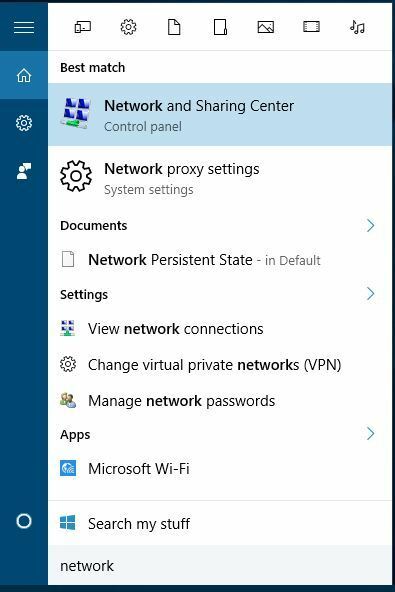
- Vienreiz Tīkla un koplietošanas centrs atveras, noklikšķiniet uz Mainiet papildu koplietošanas iestatījumus.
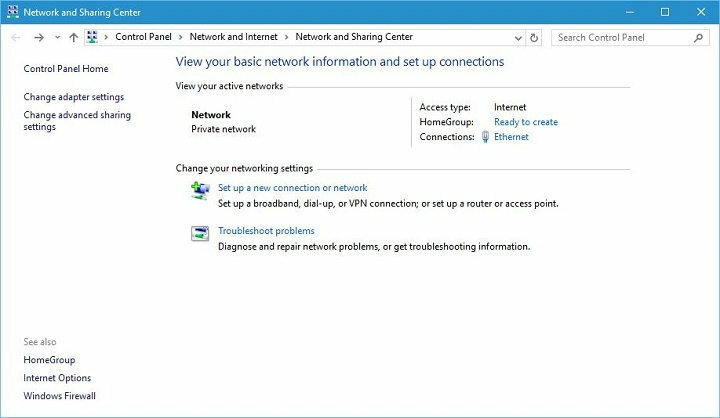
Tagad jums vajadzētu redzēt tīkla iestatījumus visiem pieejamajiem profiliem. Jūs ievērosiet, ka ir divas profilu grupas, privātas, kurās ietilpst darba un mājas tīkla profili un viesu vai publiskā grupa.
Privātajā grupā pirmā iespēja ir Tīkla meklēšana. Ieslēdzot šo funkciju, jūs ļaujat datoru redzēt citām tīkla ierīcēm jūsu tīklā. Ja esat mājas tīklā un atpazīstat visas tīkla ierīces, varat brīvi ieslēgt šo funkciju.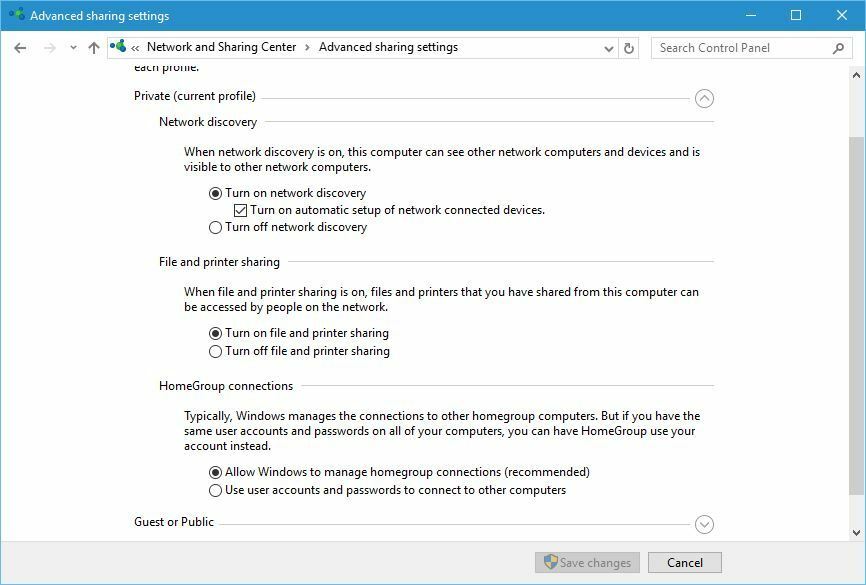
Nākamais mūsu sarakstā ir File un printeris dalīšanās. Šī funkcija ļauj ieslēgt failu un printera koplietošanu ar citām tīkla ierīcēm. Atkal, ja atpazīstat visas ierīces vietējā tīklā, varat ieslēgt šo funkciju.
Pēdējā iespēja ir mājas grupas savienojumi, un šī funkcija ļauj pārvaldīt mājas grupas savienojumus. Pēc noklusējuma Windows pārvalda mājas grupas savienojumus jūsu vietā, bet, ja vēlaties, varat izmantot lietotāju kontus un paroles, lai izveidotu savienojumu ar citiem datoriem.
Viesu vai publiskajai grupai ir tikai divas iespējas, un šīs iespējas ir Tīkla meklēšana un Failu un printera koplietošana. Tā kā mēs jau izskaidrojām, kā darbojas abas šīs opcijas, nav nepieciešams izskaidrot vēlreiz.
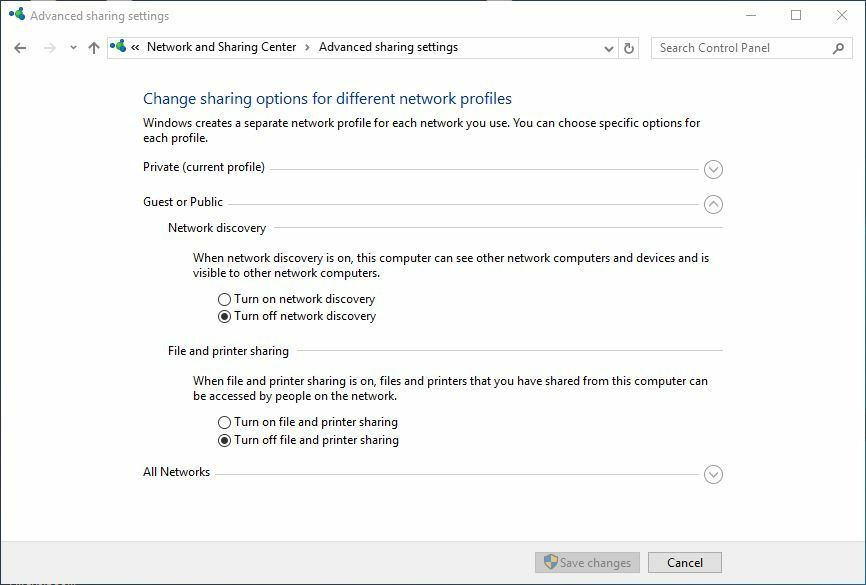
Pēdējā mūsu sarakstā ir grupa Visi tīkli, un pirmā pieejamā opcija ir Publiska mapju koplietošana. Ieslēdzot šo opciju, jūs ļaujat citām personām šajā tīklā piekļūt mapē Publiskie glabātajiem failiem. Pēc noklusējuma šī opcija ir ieslēgta.
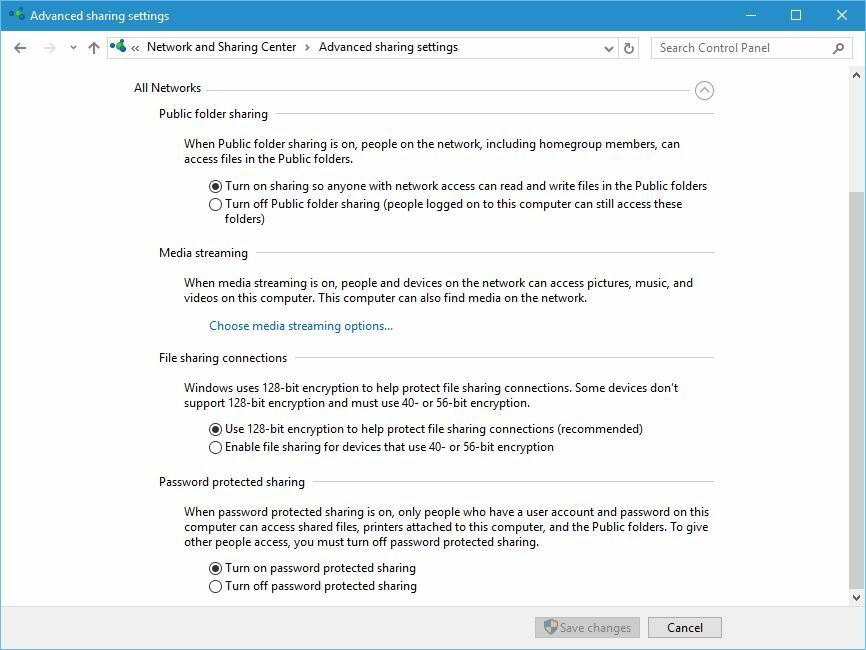
Nākamā iespēja ir multivides straumēšana, un jūs varat iespējot šo opciju, lai citi cilvēki un ierīces varētu piekļūt attēliem, mūzikai un videoklipiem jūsu datorā. Turklāt, izmantojot šo opciju, jūs ļaujat savam datoram atrast multividi tīklā.
Failu koplietošanas savienojumi ļauj izvēlēties failu koplietošanas šifrēšanas metodi. Pēc noklusējuma tiek izmantota 128 bitu šifrēšana, taču varat pārslēgties uz 40 vai 56 bitu šifrēšanu, ja jūsu ierīces neatbalsta 128 bitu šifrēšanu.
Pēdējā iespēja ir ar paroli aizsargāta koplietošana. Šī ir viena no vissvarīgākajām iespējām, jo tā ļauj lietotājiem, kuri zina jūsu datora paroli, piekļūt jūsu failiem vai printerim. Ja lietotājam nav jūsu paroles, viņš nevarēs redzēt jūsu publiskos failus vai nevienu no jūsu kopīgotajiem failiem.
Tīkla atrašanās vietas ir svarīga Windows 10 iezīme, un mēs ceram, ka jūs mazliet labāk saprotat, kā darbojas tīkla atrašanās vietas un kā tās izmantot, lai aizsargātu jūsu datoru.
LASI ARĪ:
- Labojums: Operētājsistēmā Windows 10 trūkst “Windows savienojumu reģistra ierakstu, kas nepieciešami tīkla savienojamībai”
- Labojums: Windows 10 nevar izveidot savienojumu ar šo tīklu
- Labojums: Realtek tīkla adapteris nav atrasts pēc Windows 10 jaunināšanas
- Mēs atbildam: Kas ir PowerShell operētājsistēmā Windows 10 un kā to izmantot?
- Labojums: Kļūdas kods “0x80070035” Windows iekšējā tīklā